So finden Sie kompromittierte Passwörter und schwache Passwörter in der Apple Passwords App
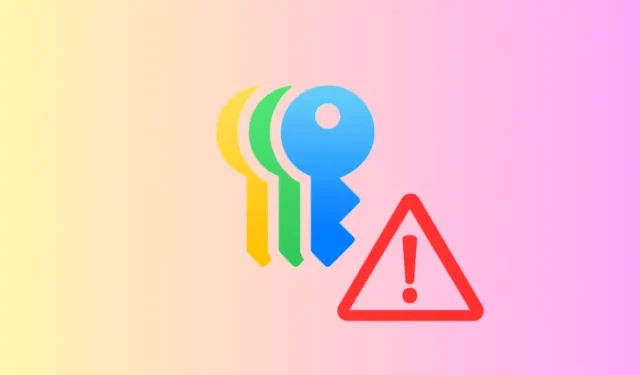
Was Sie wissen sollten
- Finden Sie kompromittierte und schwache Passwörter in der App „Passwörter“ > „Sicherheit“.
- Sie können auch den Abschnitt „Alle“ öffnen und nach Konten suchen, die Ihre Aufmerksamkeit erfordern (mit Ausrufezeichen).
- Ändern Sie unbedingt Passwörter, die als kompromittiert, schwach oder wiederverwendet gekennzeichnet sind.
Unabhängig von der Art Ihrer Online-Konten und der darin gespeicherten Daten müssen Ihre Passwörter stark, komplex und einzigartig sein, wenn Sie vor Datenlecks geschützt sein möchten. Aber selbst im Zeitalter von Passwortmanagern verwenden viele Benutzer immer noch Passwörter, die leicht zu merken – und daher leicht zu erraten – sind.
In iOS 18 ist es einfacher denn je, sichere Passwörter festzulegen und deren Sicherheitsstatus zu überprüfen. Wenn Sie also glauben, dass Sie schwache Passwörter haben, die bei einem Datenverstoß kompromittiert werden könnten, erfahren Sie hier, wie Sie das Problem finden und beheben können.
So finden Sie durchgesickerte/kompromittierte Passwörter und schwache Passwörter in der Passwörter-App in iOS 18
iOS 18 verfügt über eine eigenständige App „Passwörter“, mit der Sie Ihre im iCloud-Schlüsselbund gespeicherten Konten und Passwortinformationen anzeigen und darauf zugreifen können. Sie können den Status Ihrer Passwörter ganz einfach über die App überprüfen. So geht’s:
- Öffnen Sie die App „Passwörter“ auf Ihrem iPhone.
- Tippen Sie auf Sicherheit . Hier werden Ihnen alle Konto- und Kennwortinformationen angezeigt, die Ihre Aufmerksamkeit erfordern.
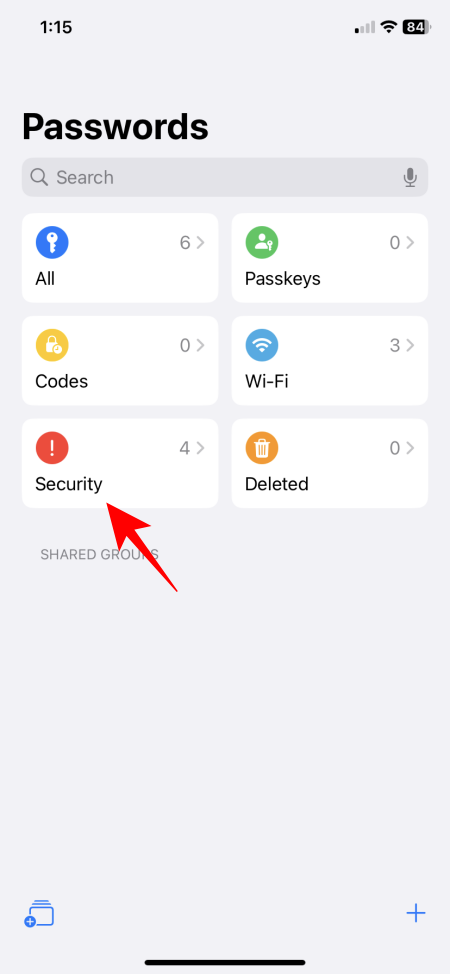
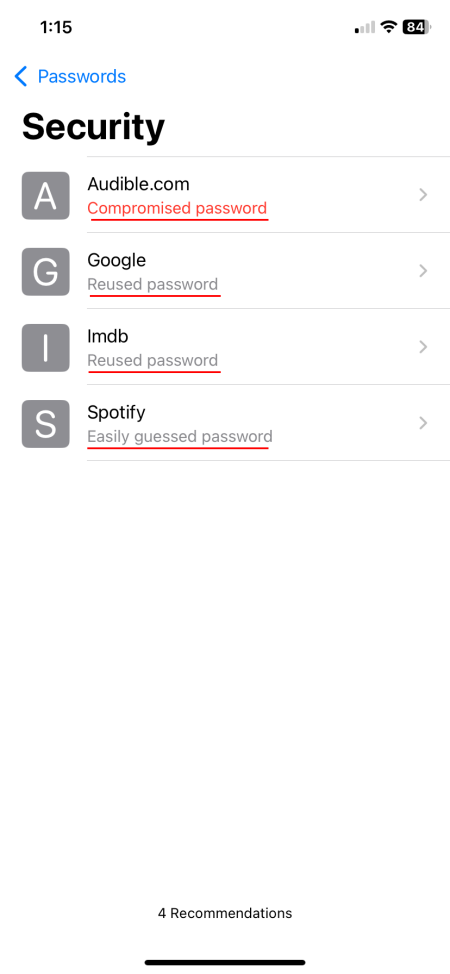
- Tippen Sie alternativ auf „Alle“ und prüfen Sie, ob neben Ihren Konten ein Ausrufezeichen angezeigt wird.
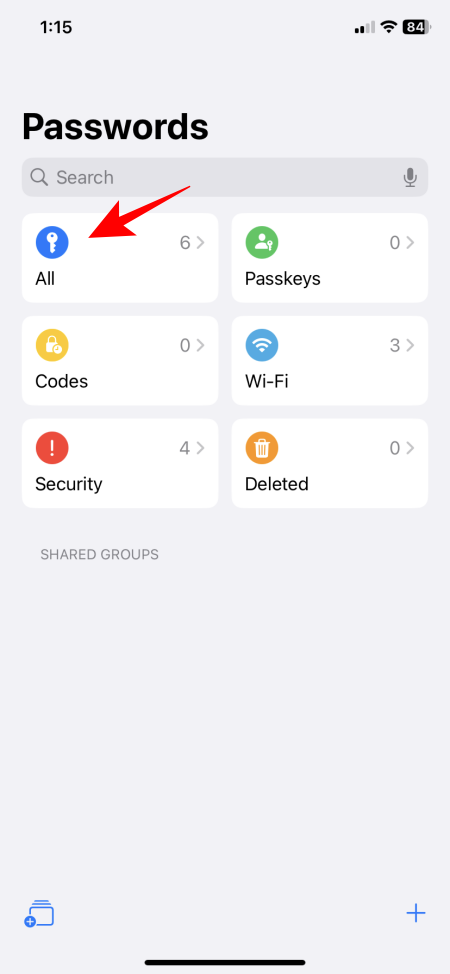
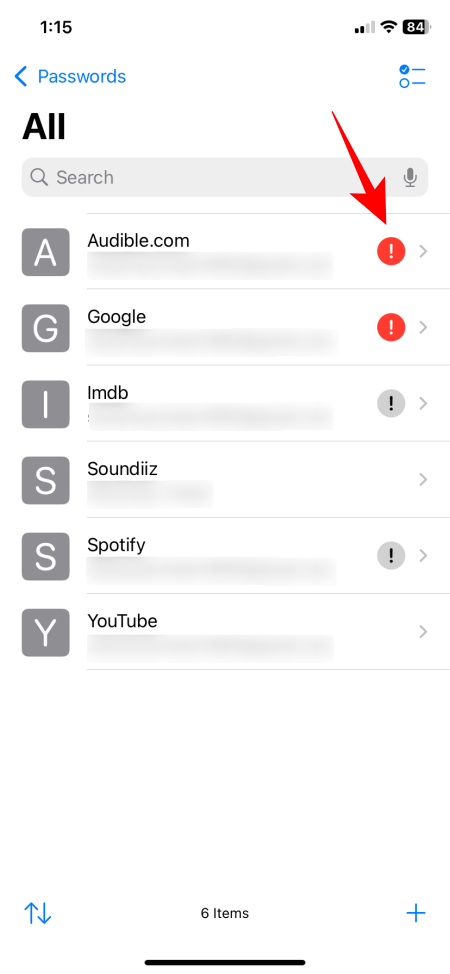
Je nach Schwere des Problems wird das Konto rot oder grau hervorgehoben. Die einzelnen Probleme haben folgende Bedeutung:
- Kompromittiertes Passwort: Dies sind Passwörter, die bei Datenlecks entdeckt wurden. Die Passwörter werden von Apples Passwortüberwachungsfunktion als „kompromittiert“ oder „durchgesickert“ gekennzeichnet , wenn sie „mit einer ständig aktualisierten, kuratierten Liste von Passwörtern übereinstimmen, von denen bekannt ist, dass sie bei Lecks bei verschiedenen Online-Organisationen aufgedeckt wurden“.
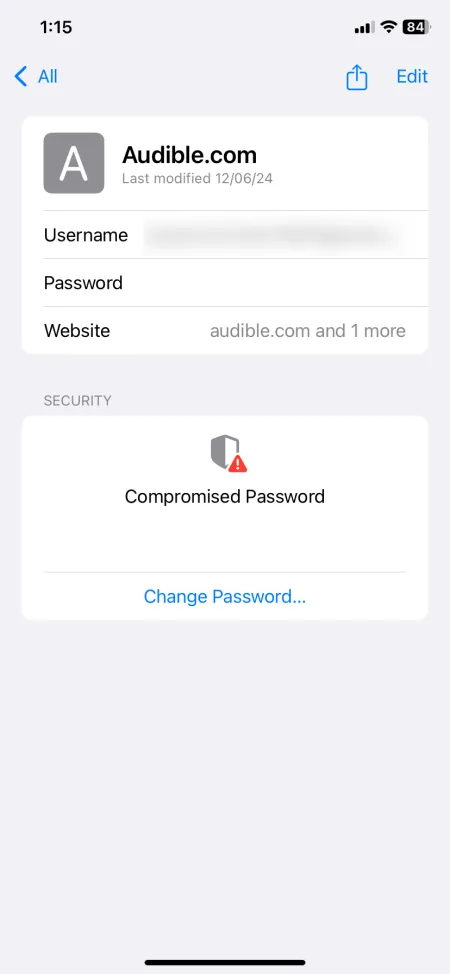
- Schwaches oder leicht zu erratendes Passwort: Dabei handelt es sich um Passwörter, die gängigen Mustern, Wörtern oder Phrasen folgen, die die Mindestanforderungen kaum erfüllen und von Angreifern leicht erraten werden können.
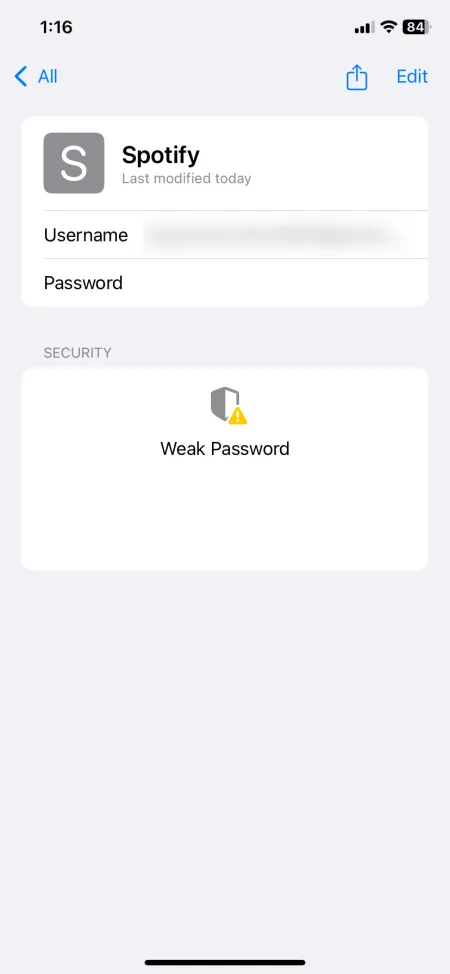
- Wiederverwendetes Passwort: Dies sind Passwörter, die für mehrere Konten gleich sind.
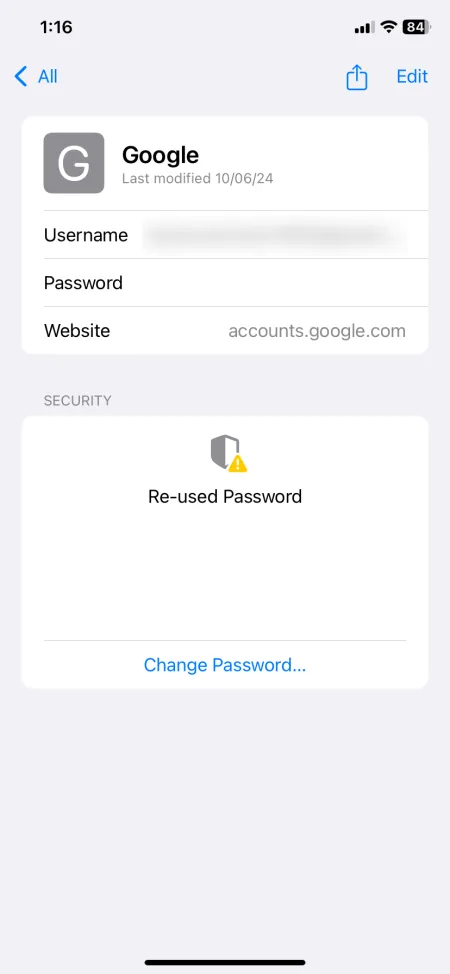
Was tun, wenn Ihre Passwörter schwach oder kompromittiert sind?
Bei kompromittierten Passwörtern sollten Sie diese zunächst sofort ändern. Tippen Sie dazu auf die Sicherheitsempfehlung und wählen Sie „ Passwort ändern…“. Anschließend werden Sie zur App oder Website weitergeleitet, um das Passwort zu ändern.
Bei schwachen Passwörtern kannst du dir von der App „Passwörter“ einfach ein stärkeres, komplexeres Passwort vorschlagen lassen. Alternativ kannst du auch selbst ein stärkeres Passwort festlegen.
Wenn Sie Passwörter wiederverwendet haben, werden alle Konten mit demselben Passwort entsprechend gekennzeichnet. Achten Sie also darauf, das Passwort für alle Konten außer einem zu ändern.
Sollten Sie sich Sorgen machen, wenn Ihre Passwörter kompromittiert werden?
Es kann beängstigend sein, wenn Ihre Passwörter und damit auch Ihr Konto kompromittiert werden. Aber solange Sie das Passwort ändern und sicherstellen, dass es stark ist, müssen Sie sich keine Sorgen machen. Wir empfehlen die Verwendung von iCloud Keychain, um ein stärkeres Passwort zu generieren. Achten Sie außerdem darauf, nicht dasselbe Passwort für mehrere Websites zu verwenden. Sie können für zusätzliche Sicherheit auch einen Bestätigungscode einrichten.
Mit der App „Passwörter“ in iOS 18 können Sie ganz einfach sichere Passwörter erstellen und speichern. Nutzen Sie also die Ihnen zur Verfügung stehenden Funktionen und überprüfen Sie hin und wieder den Abschnitt „Sicherheit“, um zu prüfen, ob eines Ihrer Passwörter kompromittiert wurde. Bis zum nächsten Mal! Bleiben Sie sicher.



Schreibe einen Kommentar